3 طرق مختلفة لقص مقطع فيديو على iPhone
عندما تقوم بتنزيل أو تسجيل مقطع فيديو يحتوي على بعض الأجزاء غير الضرورية، قد ترغب في تقسيمه وإزالة المقاطع غير المرغوب فيها. هل تعرف كيفية قص الفيديو على اي فون؟
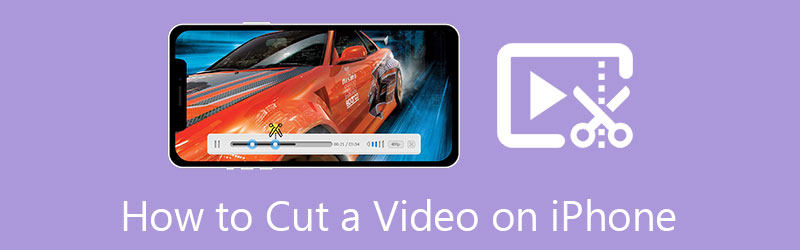
يشرح هذا المنشور 3 طرق مختلفة لقص مقطع فيديو على iPhone. سواء قمت بقص أجزاء من مقطع فيديو باستخدام ميزة القطع المضمنة في iOS، أو قص مقطع فيديو عبر الإنترنت، أو تقسيم مقطع باستخدام iMovie، يمكنك الحصول على الدليل المحدد.
- قائمة الدليل
- الجزء 1. قص مقطع فيديو على iPhone باستخدام المحرر المدمج
- الجزء 2. قص مقطع فيديو على iPhone مباشرة على Safari
- الجزء 3. كيفية قص مقطع فيديو على iPhone باستخدام iMovie
- الجزء 4. طريقة أفضل لقص مقطع فيديو أو قصه على الكمبيوتر
- الجزء 5. الأسئلة الشائعة حول قص مقطع فيديو على جهاز iPhone
الجزء 1. كيفية قص مقطع فيديو على جهاز iPhone باستخدام ميزة التحرير المدمجة في iOS
باعتبارك مستخدم iPhone أو iPad، يمكنك استخدام ميزات التحرير المضمنة في iOS لتحرير مقاطع الفيديو أو الصور بسهولة على جهازك. تم تصميم كل هذه الوظائف في تطبيق الصور. يشرح هذا الجزء كيفية قص مقطع فيديو على iPhone باستخدام ميزة القطع المضمنة فيه.
عندما تريد قص مقطع فيديو على جهاز iPhone الخاص بك، يمكنك فتحه في ملف الصور التطبيق أولا.
اضغط على يحرر زر لرفع محرر iOS الخاص به. انقر واختر مقطع الفيديو الخاص بك في المخطط الزمني. بعد ذلك، يمكنك بسهولة تحريك أشرطة القطع في بداية ونهاية المخطط الزمني لقص الفيديو الخاص بك. يتيح لك مشغل الوسائط المدمج عرض نتيجة قطع الفيديو مباشرة.

بعد قص الأجزاء غير الضرورية من الفيديو، يمكنك الضغط على "تم" في الجزء السفلي الأيسر لحفظ هذا الفيديو المقطوع على جهاز iPhone الخاص بك. سيحل مقطع الفيديو المعدل محل الملف المصدر في تطبيق الصور.
الجزء 2. كيفية قص مقطع فيديو على iPhone مباشرة في تطبيق متصفح Safari
يمكن أن تساعدك الكثير من أدوات تقطيع الفيديو عبر الإنترنت في قص مقطع فيديو على منصات مختلفة، بما في ذلك أجهزة Mac وWindows وأجهزة الكمبيوتر المحمولة التي تعمل بنظام iOS/Android. يمكنك أيضًا الاعتماد على أحدهم لقص مقطع فيديو على جهاز iPhone الخاص بك. هنا نأخذ سهل الاستخدام كابوينج كمثال لتوضيح كيفية قص مقطع فيديو عبر الإنترنت.
يدخل سفاري على جهاز iPhone الخاص بك، ابحث عن Kapwing، ثم انتقل إلى موقعه الرسمي على الويب. يرجى النقر على انقر للتحميل لإضافة مقطع الفيديو الخاص بك إليه.
اضغط على الفيديو الخاص بك لتسليط الضوء عليه. تحتاج إلى سحب رأس التشغيل وتحريكه إلى النقطة المحددة التي تريد تقسيم الفيديو فيها. بعد ذلك، يمكنك النقر على زر القطع لقص الفيديو عبر الإنترنت. يمكنك أيضًا الاستمرار في النقر على المقطع الخاص بك حتى تحصل على المزيد من الخيارات، ثم النقر على "تقسيم" لقص أجزاء من الفيديو على جهاز iPhone الخاص بك.
بعد كل هذه العمليات، يمكنك النقر على يصدّر زر لحفظ هذا الفيديو المقطوع على جهاز iPhone الخاص بك. يمكنك تحديد تنسيق الإخراج المناسب والدقة ومستوى الضغط للفيديو الخاص بك. إذا كنت تستخدم نسخته المجانية، فسيتم إدراج الفيديو المعدل في علامة مائية. يرجى الترقية إلى الإصدار Pro لإزالة العلامة المائية وإخراج فيديو عالي الدقة.
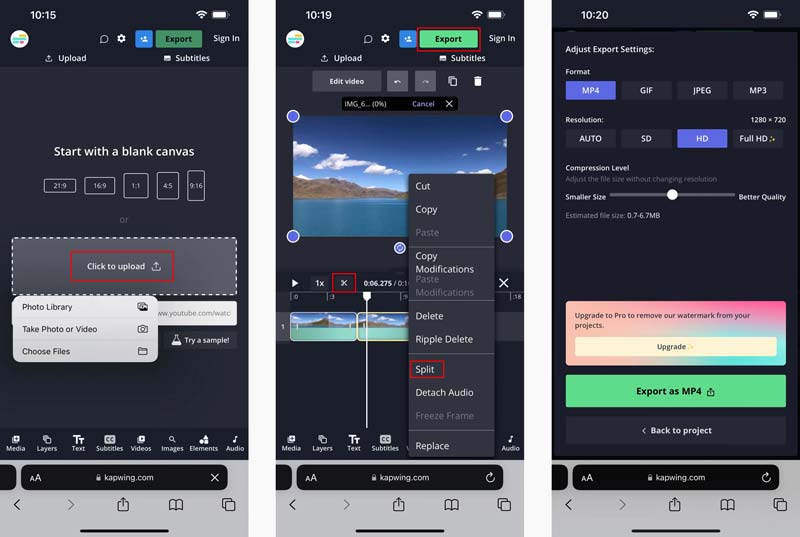
الجزء 3. كيفية قص مقطع فيديو على iPhone باستخدام iMovie
iMovie هو محرر الفيديو الرسمي لشركة Apple لأجهزة iPhone وiPad وMac. إذا كنت ترغب في قص مقطع فيديو على iPhone، فيمكنك استخدام تطبيق iMovie. يمكنك تثبيت iMovie مجانًا من App Store ثم اتباع الدليل التالي لقص مقطع فيديو على جهاز iPhone الخاص بك.
افتح iMovie على جهاز iPhone الخاص بك. مقبض إنشاء مشروع ثم اضغط على فيلم خيار لبدء مشروع جديد. عند الدخول إلى واجهة Moments، يمكنك التمرير لأسفل للعثور على مقطع الفيديو الخاص بك وإضافته. بعد النقر على الفيديو الذي ترغب في قصه، يمكنك النقر فوق إنشاء فيلم لتأكيد العملية الخاصة بك.
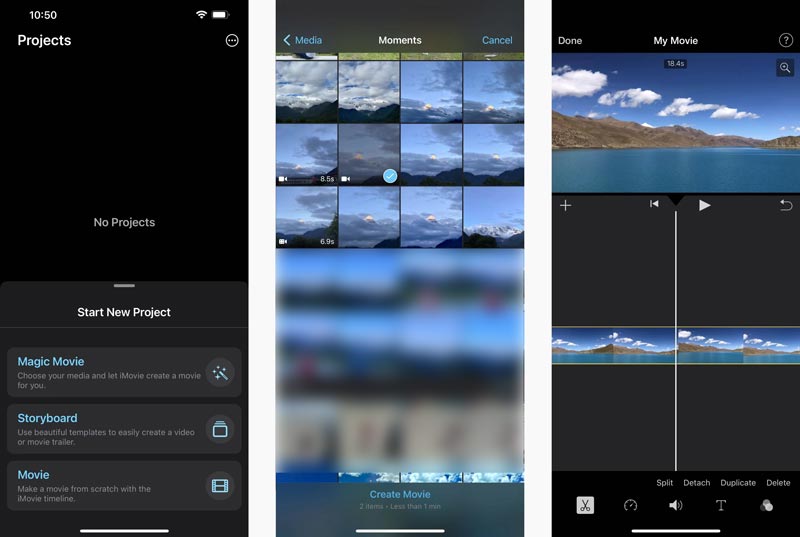
في واجهة My Movie، يمكنك النقر على مقطع الفيديو الخاص بك في المخطط الزمني لعرض خيارات التحرير المتنوعة مثل Split وDetach وSpeed وVolume والمزيد. هنا يجب عليك نقل الفيديو إلى الموضع المحدد الذي تريد قصه والنقر عليه ينقسم. يمكنك بسهولة قص منتصف مقطع الفيديو على جهاز iPhone الخاص بك بخطوات مماثلة. ثم يمكنك النقر فوق جزء الفيديو غير المرغوب فيه والنقر فوق يمسح لإزالته.
بعد قص مقطع فيديو على جهاز iPhone الخاص بك باستخدام iMovie، يمكنك النقر فوق "تم" في الزاوية العلوية اليسرى للدخول إلى واجهة التصدير. اضغط على يشارك أيقونة وحدد حفظ الفيديو خيار لتخزين مقطع الفيديو المقطوع هذا على جهاز iPhone الخاص بك.
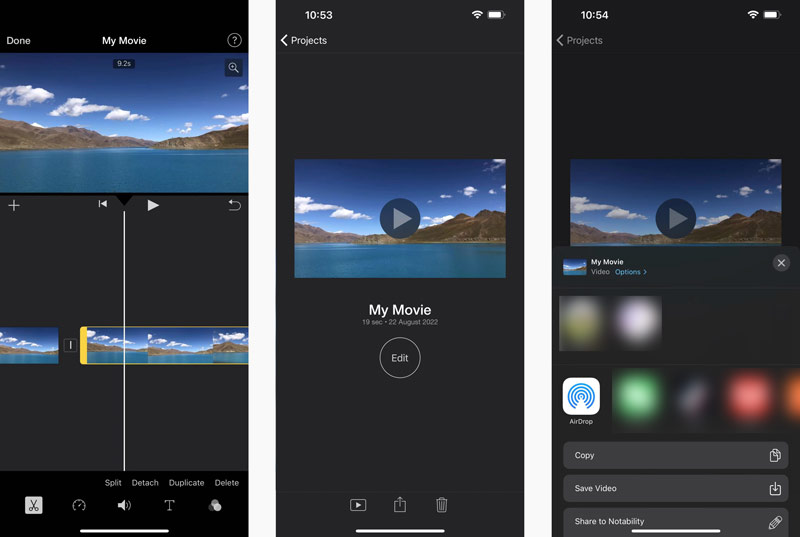
الجزء 4. كيفية قص مقاطع الفيديو دون فقدان الجودة على جهاز الكمبيوتر الخاص بك
إذا كنت تريد قص مقطع فيديو بسرعة وإزالة محتوى الفيديو غير المرغوب فيه على جهاز الكمبيوتر الخاص بك، فيمكنك تجربة استخدام البرنامج سهل الاستخدام محول الفيديو في نهاية المطاف. لديها فرد أداة تشذيب الفيديو لتتمكن من تقليم مقاطع الفيديو. يمكنك تنزيله مجانًا على جهاز الكمبيوتر الخاص بك واتباع الخطوات الموضحة أدناه لقص مقطع فيديو.
افتح برنامج Video Converter Ultimate الموصى به، وانقر فوق صندوق الأدوات علامة التبويب، وحدد لها أداة تشذيب الفيديو أداة.

انقر + لاستيراد ملف الفيديو الخاص بك. يتم دعم جميع تنسيقات الفيديو المستخدمة بشكل متكرر، بما في ذلك MP4، وMKV، وWMV، وAVI، وFLV، وMPEG، وMOV، والمزيد.
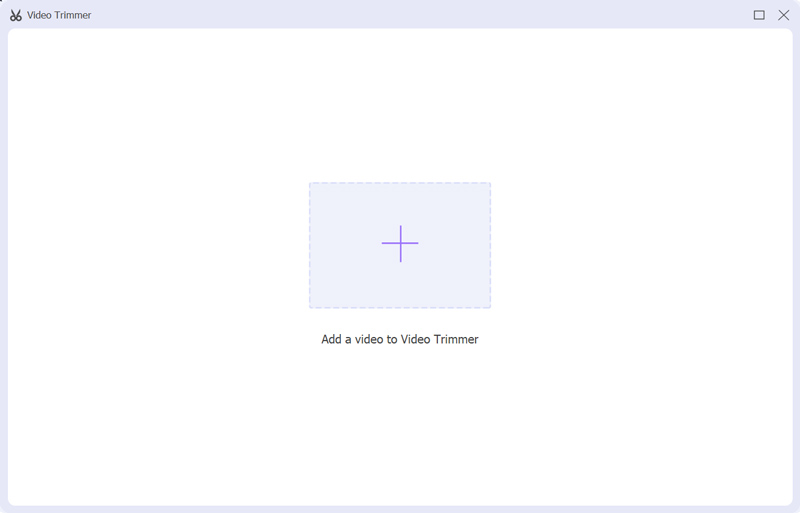
يمكنك سحب شريطي البداية والنهاية للتحكم في قطع الفيديو. يُسمح لك أيضًا بإدخال نقطتي البداية والنهاية لقص مقطع فيديو. علاوة على ذلك، هذا أداة تشذيب الفيديو عروض تقسيم سريع وإضافة شريحة ميزات لتقصير الفيديو بسهولة.

انقر على يصدّر زر لتخزين الفيديو المقطوع دون إعادة ترميزه. قبل أن تقوم بإخراج الفيديو الخاص بك، يمكنك النقر فوق انتاج | لضبط إعدادات الفيديو والصوت المختلفة حسب حاجتك.
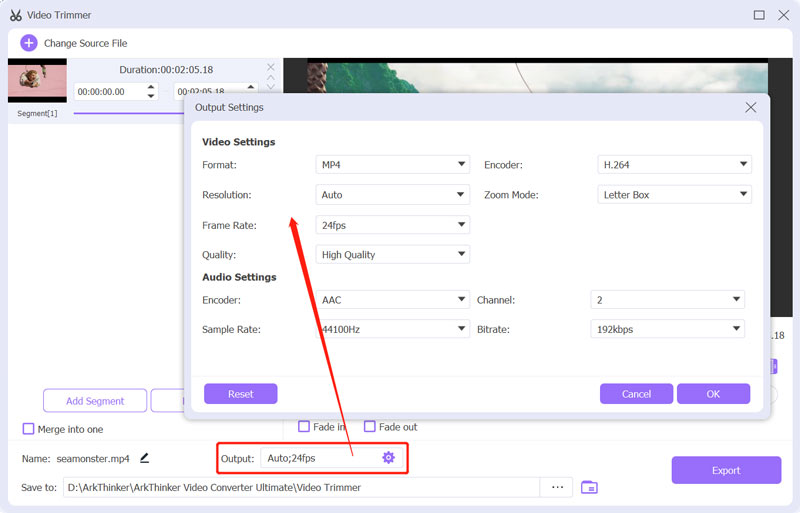
الجزء 5. الأسئلة الشائعة حول قص مقطع فيديو على جهاز iPhone
هل يمكنني استعادة مقطع فيديو تم قطعه على جهاز iPhone الخاص بي؟
نعم. يمكنك فتح الفيديو المقطوع في تطبيق الصور، والنقر فوق الزر "تحرير" في الزاوية العلوية اليمنى، ثم النقر فوق "رجوع" في الجزء السفلي الأيمن لاستعادته.
كيفية قص مقطع فيديو على هاتف Android؟
عندما تريد ذلك قص مقطع فيديو على هاتف Android الخاص بك، يمكنك استخدام بعض تطبيقات قطع الفيديو أو محرر الفيديو التابعة لجهات خارجية. يمكنك أيضًا الاعتماد على صور Google المثبتة مسبقًا لقص الفيديو الخاص بك بسهولة.
هل يمكنني قطع مقطع فيديو مجانًا على جهاز Mac الخاص بي باستخدام iMovie؟
نعم. تم تثبيت iMovie مسبقًا على جهاز Mac الخاص بك ويمكنه مساعدتك في قص مقطع فيديو بسهولة. بعد تحميل مقطع الفيديو الخاص بك إلى iMovie، يمكنك نقله إلى المخطط الزمني ثم سحب شريطي البداية والنهاية لقصه.
خاتمة
كمستخدم لجهاز iPhone، يمكنك استخدام ميزة التحرير المضمنة فيه لقص مقطع فيديو وإزالة الأجزاء غير المرغوب فيها. يمكنك أيضًا الاعتماد على iMovie أو بعض أدوات تقطيع الفيديو عبر الإنترنت بسهولة قص مقطع فيديو على الايفون.
ما رأيك في هذا المنصب؟ انقر لتقييم هذه المشاركة.
ممتاز
تقييم: 4.4 / 5 (على أساس 145 الأصوات)
ابحث عن المزيد من الحلول
كيفية قص أجزاء من الفيديو على جهاز iPhone Android تعرف على كيفية قص مقطع فيديو في Adobe After Effects 2022 قص الفيديو عبر الإنترنت، على أجهزة iPhone وAndroid وWindows وMac كيفية قص الصوت في Audacity، WMP، iMovie، Online، Trimmer برنامج تعليمي معتمد لضغط مقطع فيديو على iPhone دون فقدان الجودة 3 أسهل طرق لتدوير مقطع فيديو على iPhone دون فقدان الجودةالمقالات النسبية
- تحرير الفيديو
- تعرف على كيفية تدوير مقطع فيديو وقلبه في مشغل الوسائط VLC
- قم بتقسيم ملف الفيديو الكبير الخاص بك باستخدام أفضل 3 أدوات تشذيب للأفلام لعام 2022
- دليل تفصيلي حول كيفية قص مقطع فيديو على هاتف Android
- كيفية قص أجزاء من الفيديو على جهاز iPhone Android
- تعرف على كيفية قص مقطع فيديو في Adobe After Effects 2022
- إبطاء مقطع فيديو على iPhone بسهولة [نصيحة إضافية]
- 3 طرق بسيطة لتعلم كيفية تسريع مقاطع فيديو TikTok
- دليل تفصيلي لمعرفة كيفية قص مقاطع الفيديو على TikTok
- نصائح مفيدة تساعدك على تعلم كيفية قص الفيديو في iMovie
- كيفية قص مقطع فيديو وقص أجزاء من مقطع فيديو على iPhone



